Jak włączyć IPv6 na routerze TP-Link Wi-Fi 6?

Jak znaleźć ustawienia IPv6 na moim routerze TP-Link Wi-Fi 6? Jak włączyć IPv6 na routerze TP-Link i zmienić wszystkie powiązane ustawienia.
DNS przez HTTPS to jeden z najlepszych nowych protokołów internetowych zaprojektowanych w celu poprawy naszego bezpieczeństwa podczas przeglądania sieci. Szyfruje wyszukiwania DNS i pomaga w powstrzymywaniu stron trzecich przed szpiegowaniem Twoich działań w Internecie. W przyszłości wszystkie szanujące się przeglądarki prawdopodobnie domyślnie będą włączać DNS przez HTTPS, ale teraz tak nie jest. Jeśli używasz przeglądarki Mozilla Firefox i chcesz włączyć DNS przez HTTPS, oto jak to zrobić na komputerze z systemem Windows i smartfonie lub tablecie z systemem Android:
Zawartość
UWAGA: W tym samouczku pokazujemy, jak włączyć DNS przez HTTPS w Firefoksie dla Windows i Androida. Niestety ta funkcja nie jest jeszcze dostępna na iPhone'ach. Ponadto, jeśli nie wiesz, co to jest DNS przez HTTPS, przeczytaj: Co to jest DNS przez HTTPS lub Bezpieczne wyszukiwania DNS? Włącz go w Google Chrome! .
Jak włączyć DNS przez HTTPS w Firefoksie dla Windows
Włączenie DNS przez HTTPS w Firefoksie jest łatwiejsze, niż można się było spodziewać. Otwórz Firefoksa na komputerze z systemem Windows 10 i kliknij lub dotknij jego przycisku menu. Możesz go znaleźć w prawym górnym rogu Firefoksa.
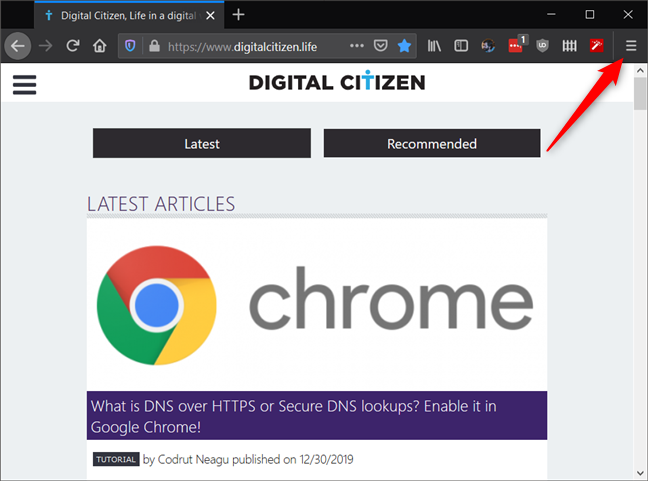
Przycisk menu w Firefoksie
W menu kliknij lub naciśnij Opcje .
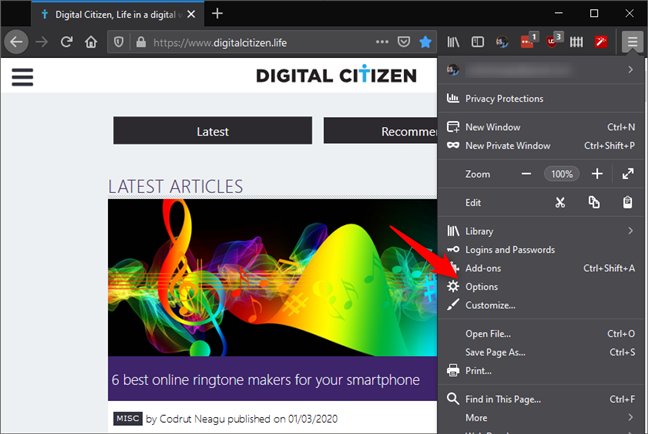
Pozycja Opcje z menu Firefoksa
Karta Opcje jest załadowana. Przewiń w dół do końca, gdzie powinieneś znaleźć sekcję o nazwie Ustawienia sieci . Znajduje się w nim przycisk o nazwie Ustawienia : kliknij lub dotknij go.
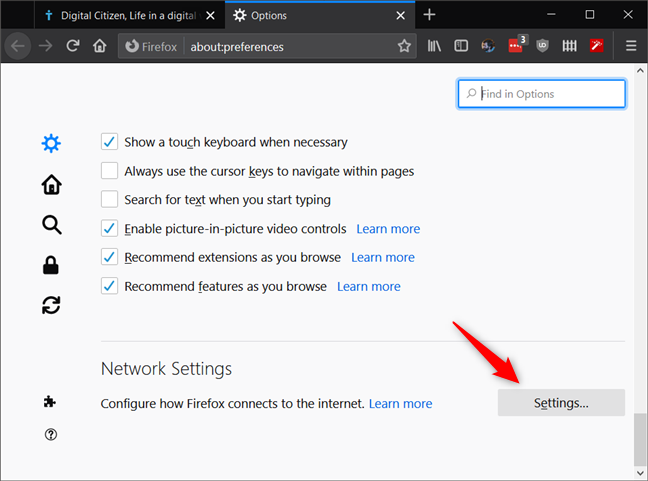
Przycisk Ustawienia w Ustawieniach sieciowych Firefoksa
Teraz Firefox otwiera okno dialogowe o nazwie Ustawienia połączenia . Aby Firefox używał DNS przez HTTPS, zaznacz opcję „Włącz DNS przez HTTPS” w dolnej części okna dialogowego.
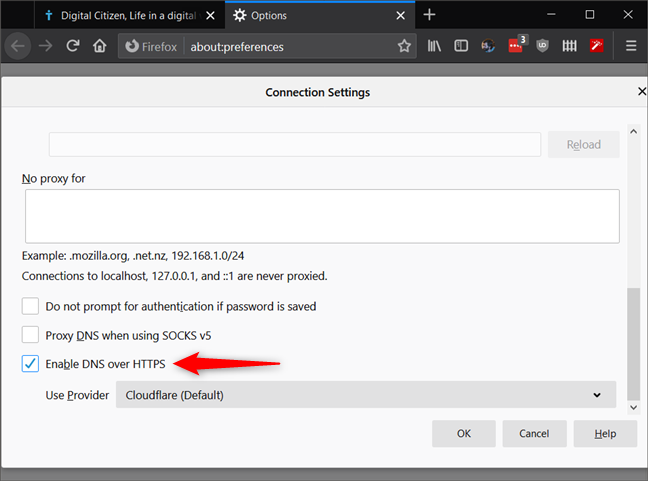
Ustawienie Włącz DNS przez HTTPS w Ustawieniach połączenia Firefoksa
Firefox używa Cloudflare do obsługi DNS przez HTTPS, co oznacza, że wyszukiwania DNS są teraz wysyłane do serwerów DNS Cloudflare zamiast domyślnych serwerów DNS ustawionych przez system Windows 10 lub router.
Kliknij lub dotknij OK , aby zapisać zmiany i zamknij kartę Opcje .
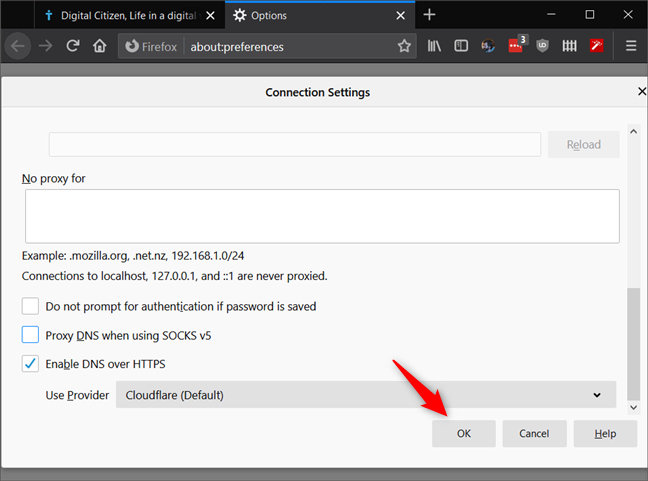
Naciśnięcie OK zapisuje zmiany (nie jest wymagane ponowne uruchomienie przeglądarki)
To było to! Od teraz Firefox wykonuje tylko bezpieczne wyszukiwania DNS. Aby sprawdzić, czy wszystko działa tak, jak powinno, możesz odwiedzić stronę internetową Cloudflare Browsing Experience Security Check . Kliknij lub naciśnij przycisk „Sprawdź moją przeglądarkę” i poczekaj na zakończenie testów.

Strona internetowa kontroli bezpieczeństwa przeglądania Cloudflare
Jeśli wynik Secure DNS jest zielony i informuje, że „Używasz zaszyfrowanego transportu DNS z 1.1.1.1”, oznacza to, że DNS przez HTTPS działa poprawnie w przeglądarce Firefox.
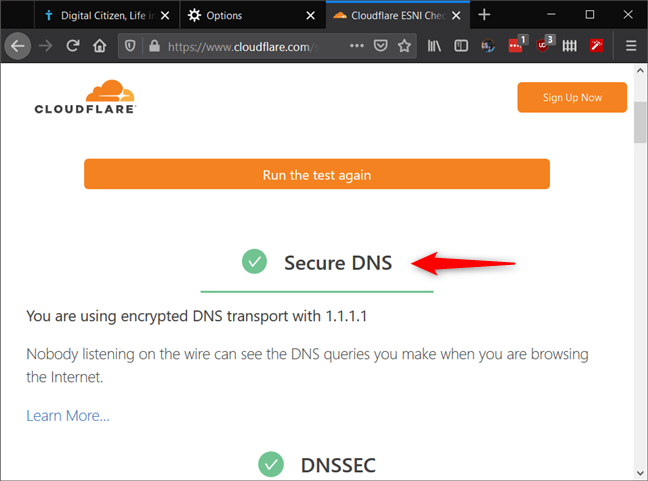
Wiadomość, którą otrzymujesz od Cloudflare, gdy korzystasz z DNS przez HTTPS
UWAGA: Chociaż przeglądarka umożliwia również dodawanie niestandardowych usług DNS przez dostawców HTTPS, proces ten jest zbyt skomplikowany dla zwykłych użytkowników. Z drugiej strony powinieneś wiedzieć, że aby Firefox zawierał innych dostawców DNS przez HTTPS na swojej liście, muszą przestrzegać ścisłego zestawu reguł, a teraz robi to tylko Cloudflare , ponieważ obie firmy pracowały razem nad stworzeniem DNS przez protokół HTTPS. Jednak w grudniu 2019 r. Mozilla ogłosiła, że w jej przeglądarce zostanie włączony drugi dostawca DNS przez HTTPS: NextDNS .
Jak włączyć DNS przez HTTPS w Firefoksie dla Androida?
Możesz także włączyć DNS przez HTTPS w Firefoksie dla Androida. Jednak w przeciwieństwie do systemu Windows, Firefox dla Androida nie oferuje ustawienia, które można po prostu włączyć lub wyłączyć. W Androidzie otwórz Firefoksa i użyj go, aby przejść do about:config .
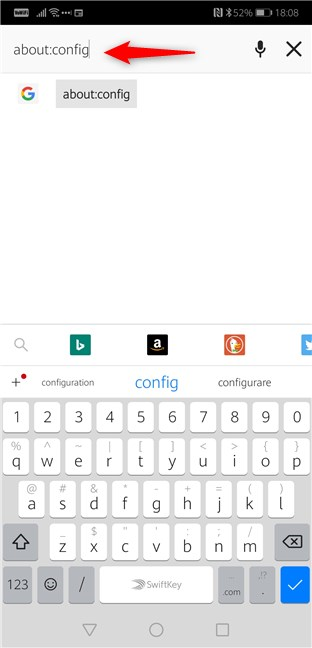
about:config ładuje wiele ustawień dostępnych w Firefoksie dla Androida
Na stronie about:config wpisz network.trr.mode w polu wyszukiwania w prawym górnym rogu.
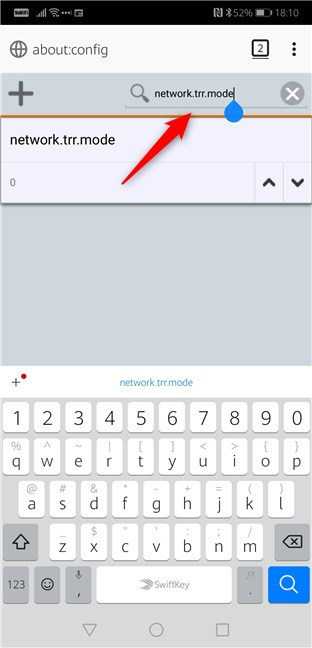
Wyszukiwanie ustawienia o nazwie network.trr.mode
Powinieneś zobaczyć ustawienie network.trr.mode . Domyślnie jego wartość jest ustawiona na 0 (zero). Użyj przycisków strzałek po prawej stronie ustawienia, aby zmienić jego wartość na 2 (dwa). Gdy to zrobisz, Firefox dla Androida zacznie używać DNS przez HTTPS w oparciu o serwery Cloudflare.
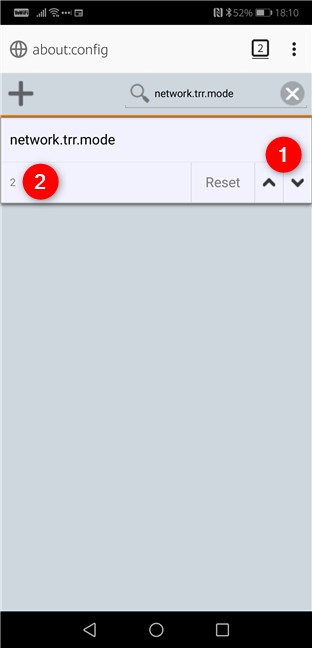
network.trr.mode musi mieć wartość 2 (dwa)
Otóż to! Jeśli chcesz sprawdzić, czy DNS przez HTTPS działa w Firefoksie na smartfonie z Androidem, odwiedź stronę internetową Cloudflare Browsing Experience Security Check . Kliknij lub naciśnij przycisk „Sprawdź moją przeglądarkę” , poczekaj na zakończenie testów, a następnie sprawdź, czy wynik Bezpiecznego DNS jest podświetlony na zielono i informuje, że „Używasz zaszyfrowanego transportu DNS z 1.1.1.1” .
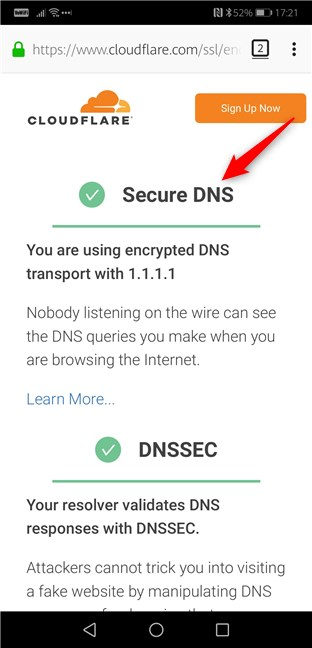
Firefox dla Androida używający DNS przez HTTPS
Chociaż proces nie wygląda ładnie, wykonuje swoją pracę i nie jest też skomplikowany.
Czy włączyłeś DNS przez HTTPS w przeglądarce Firefox?
Oprócz tego, że jest doskonałym środkiem do poprawy bezpieczeństwa online, włączenie DNS przez HTTPS w Firefoksie jest łatwiejsze niż w innych przeglądarkach internetowych, takich jak Google Chrome. Czy włączyłeś DNS przez HTTPS w Firefoksie? Dlaczego to zrobiłeś i czy napotkałeś jakieś problemy? Daj nam znać w sekcji komentarzy poniżej.
Jak znaleźć ustawienia IPv6 na moim routerze TP-Link Wi-Fi 6? Jak włączyć IPv6 na routerze TP-Link i zmienić wszystkie powiązane ustawienia.
Jak uruchomić dowolną aplikację jako administrator w systemie Windows 11. Jak używać CMD, PowerShell lub Windows Terminal do uruchamiania programu jako administrator.
Przewodnik po wszystkich metodach uruchamiania aplikacji Informacje o systemie (msinfo32.exe) w systemie Windows 10, 7 i 8. Poznaj skróty i polecenia uruchamiające msinfo32.
Internet Explorer 11 to ostatnia wersja tej przeglądarki Microsoft. Oto jak pobrać i zainstalować przeglądarkę Internet Explorer 11 w systemie Windows 7, Windows 8.1 i Windows 10.
Jak umieścić w pełnym ekranie Google Chrome i inne przeglądarki: Mozilla Firefox, Microsoft Edge i Opera. Jak wyjść z trybu pełnoekranowego.
Jak zmienić format zrzutu ekranu na smartfonach i tabletach z Androidem, z PNG na JPG lub z JPG na PNG. Zobacz jak to zrobić krok po kroku.
Jak włączyć wtyczkę Java Runtime we wszystkich głównych przeglądarkach internetowych dla systemu Windows: Google Chrome, Firefox, Opera, Internet Explorer i Microsoft Edge.
Dowiedz się, jak rozwiązać problem z aplikacjami Windows 10, które nie wyświetlają się w menu Start. Znajdź skuteczne rozwiązania dotyczące ikon pobierania i brakujących kafelków.
Jak przywrócić domyślne skróty i domyślne ikony systemu Windows. Przewodnik dotyczy zarówno systemu Windows 10, jak i Windows 11.
Jak otworzyć Podgląd zdarzeń z CMD, korzystając z eventvwr.msc, polecenia eventvwr oraz wielu innych metod i skrótów.
Co to jest rozszerzenie Microsoft Edge? Jak uzyskać rozszerzenia. Jak skonfigurować rozszerzenia Edge. Jak ukryć lub usunąć rozszerzenia w Edge.
Gdzie jest Kosz w Windows 10 i 11? Wszystkie sposoby jego otwarcia, w tym dostęp do ukrytego folderu $Recycle.Bin na dysku.
Jak otworzyć Panel sterowania w systemie Windows 10 i Windows 11. W pełni zaprezentowane polecenia i skróty do jego otwierania.
Jak zwiększyć lub zmniejszyć jasność w systemie Windows 10 za pomocą klawiatury, szybkich akcji systemu Windows 10s, aplikacji Ustawienia i więcej. Poznaj różne metody dostosowywania jasności ekranu.
Zobacz listę wszystkich kont użytkowników istniejących na komputerze z systemem Windows, w tym użytkowników ukrytych lub wyłączonych. Jak używać polecenia Net User.
Jeśli nie potrzebujesz już korzystać z Galaxy AI na swoim telefonie Samsung, możesz wyłączyć tę funkcję, wykonując bardzo prostą czynność. Oto instrukcje dotyczące wyłączania Galaxy AI na telefonach Samsung.
Jeśli nie potrzebujesz żadnej postaci AI na Instagramie, możesz ją szybko usunąć. Oto przewodnik po usuwaniu postaci AI z Instagrama.
Symbol delty w programie Excel, znany również jako symbol trójkąta, jest często używany w tabelach danych statystycznych do wyrażania rosnących lub malejących liczb albo dowolnych danych zależnie od życzenia użytkownika.
Oprócz udostępniania pliku Arkuszy Google zawierającego wszystkie wyświetlane arkusze, użytkownicy mogą zdecydować się na udostępnienie obszaru danych Arkuszy Google lub udostępnienie arkusza w Arkuszach Google.
Użytkownicy mogą także dostosować ustawienia tak, aby pamięć ChatGPT była wyłączana w dowolnym momencie, zarówno w wersji mobilnej, jak i komputerowej. Oto instrukcje dotyczące wyłączania pamięci ChatGPT.
Domyślnie usługa Windows Update automatycznie sprawdza dostępność aktualizacji. Możesz także zobaczyć, kiedy miała miejsce ostatnia aktualizacja. Poniżej znajdziesz instrukcje, jak sprawdzić, kiedy system Windows został ostatnio zaktualizowany.
Generalnie rzecz biorąc, operacja usunięcia karty eSIM na iPhonie jest dla nas równie prosta do wykonania. Oto instrukcje dotyczące usuwania karty eSIM z iPhone'a.
Użytkownicy iPhone'a oprócz zapisywania zdjęć Live Photos w formie filmów mogą bardzo łatwo przekonwertować zdjęcia Live Photos do formatu Boomerang.
Wiele aplikacji automatycznie włącza funkcję SharePlay podczas rozmów FaceTime, co może spowodować przypadkowe naciśnięcie niewłaściwego przycisku i zrujnowanie połączenia wideo.
Po włączeniu funkcji Kliknij, aby wykonać funkcja ta działa, rozpoznaje tekst lub obraz, w który kliknięto, i na tej podstawie podejmuje odpowiednie działania kontekstowe.
Włączenie podświetlenia klawiatury sprawi, że będzie ona świecić, co jest przydatne podczas pracy w warunkach słabego oświetlenia lub sprawi, że kącik gracza będzie wyglądał bardziej stylowo. Poniżej możesz wybrać jeden z czterech sposobów włączania podświetlenia klawiatury laptopa.
Istnieje wiele sposobów na przejście do trybu awaryjnego w systemie Windows 10, na wypadek gdybyś nie mógł wejść do systemu Windows i się do niego dostać. Aby przejść do trybu awaryjnego systemu Windows 10 podczas uruchamiania komputera, zapoznaj się z poniższym artykułem z serwisu WebTech360.
Grok AI rozszerzył swój generator zdjęć AI, aby umożliwić przekształcanie osobistych zdjęć w nowe style, np. tworzenie zdjęć w stylu Studio Ghibli ze słynnymi filmami animowanymi.
Użytkownicy usługi Google One AI Premium mogą skorzystać z miesięcznego bezpłatnego okresu próbnego, w trakcie którego mogą się zarejestrować i zapoznać z wieloma ulepszonymi funkcjami, takimi jak asystent Gemini Advanced.
Począwszy od systemu iOS 18.4 firma Apple umożliwia użytkownikom decydowanie, czy w przeglądarce Safari mają być wyświetlane ostatnie wyszukiwania.




























